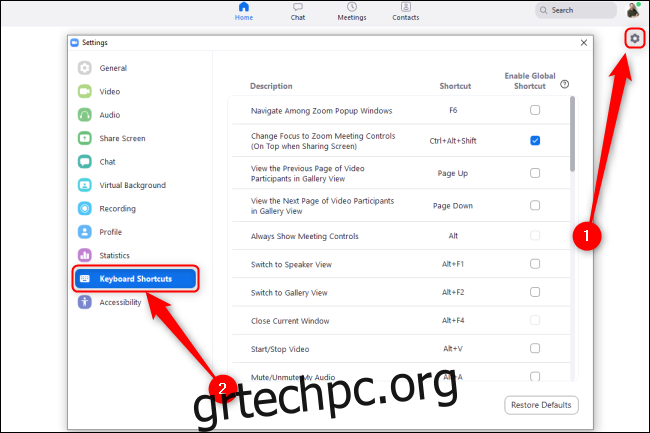Οι συντομεύσεις πληκτρολογίου του Zoom σάς επιτρέπουν να διαχειρίζεστε γρήγορα τις συσκέψεις σας, να αλλάζετε τη διάταξη ή να ενεργοποιείτε και να απενεργοποιείτε τμήματα της διεπαφής με λίγα μόνο πάτημα πλήκτρων. Αυτά τα πλήκτρα πρόσβασης μπορούν να σας μετατρέψουν σε ειδικό του Zoom!
Πίνακας περιεχομένων
Πώς να προβάλετε και να προσαρμόσετε τα πλήκτρα πρόσβασης στο ζουμ
Το Zoom διαθέτει χρήσιμες συντομεύσεις πληκτρολογίου στον υπολογιστή-πελάτη του, όλες τις οποίες μπορείτε να αλλάξετε από το μενού Ρυθμίσεις.
Σε υπολογιστή με Windows ή Mac, απλώς κάντε κλικ στο γρανάζι Ρυθμίσεις επάνω δεξιά για να επεξεργαστείτε τα πλήκτρα πρόσβασης. Σε Linux, κάντε κλικ στο εικονίδιο του προφίλ σας για να μεταβείτε στο μενού Ρυθμίσεις. Στη συνέχεια, κάντε κλικ στο «Συντομεύσεις πληκτρολογίου» για να εξερευνήσετε την τρέχουσα ρύθμιση του πλήκτρου πρόσβασης για το μηχάνημά σας. Μπορείτε να το κάνετε αυτό και κατά τη διάρκεια μιας συνάντησης.
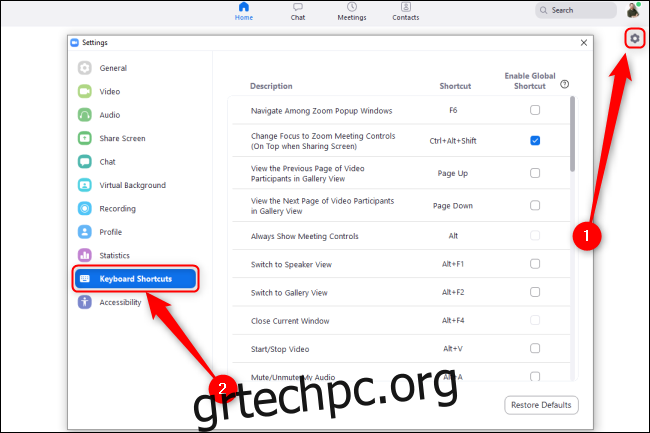
Κάντε κλικ σε οποιαδήποτε συντόμευση για να την επεξεργαστείτε. Πατήστε τα πλήκτρα στα οποία θέλετε να αντιστοιχίσετε μια εντολή και θα αλλάξει αυτόματα. Μπορείτε να πατήσετε πολλά πλήκτρα, όπως Alt+Shift+9 ή ένα μεμονωμένο, όπως 9.
Για να απενεργοποιήσετε μια συντόμευση πληκτρολογίου, κάντε κλικ σε αυτήν, πατήστε Del για να την αδειάσετε και, στη συνέχεια, πατήστε Enter. Το Zoom θα καταργήσει τη συντόμευση πληκτρολογίου που σχετίζεται με αυτήν την ενέργεια.
Εάν θέλετε να χρησιμοποιήσετε συντομεύσεις Zoom ενώ βρίσκεστε σε άλλο παράθυρο χωρίς να ενεργοποιήσετε τα πλήκτρα πρόσβασης για αυτό το πρόγραμμα, κάντε κλικ στο πλαίσιο ελέγχου δίπλα στην επιλογή “Ενεργοποίηση καθολικής συντόμευσης” δίπλα σε αυτό το πλήκτρο πρόσβασης. Οποιαδήποτε στιγμή, μπορείτε να κάνετε κλικ στην «Επαναφορά προεπιλογών» για να επιστρέψετε όλα τα πλήκτρα πρόσβασης στις αρχικές τους ρυθμίσεις.
Προεπιλεγμένα πλήκτρα πρόσβασης για ζουμ στα Windows
Ακολουθεί ένα φύλλο εξαπάτησης των προεπιλεγμένων πλήκτρων πρόσβασης για το Zoom στα Windows:
Πλοήγηση
Εναλλαγή παραθύρων ζουμ: F6
Μετάβαση στα στοιχεία ελέγχου σύσκεψης: Ctrl+Alt+Shift
Μεταβείτε στην προηγούμενη ροή βίντεο στο Gallery: Page Up
Μεταβείτε στην επόμενη ροή βίντεο στο Gallery: Page Down
Μεταβείτε στο μενού Πρόσκληση: Alt+I
Μετάβαση στην επόμενη καρτέλα (δεξιά): Ctrl+Tab
Μετάβαση στην προηγούμενη καρτέλα (αριστερά): Ctrl+Shift+Tab
Μετάβαση στην προηγούμενη συνομιλία: Ctrl+Up
Μεταβείτε στην επόμενη συνομιλία: Ctrl+Down
Μετάβαση σε συνομιλία: Ctrl+T
Κλείσιμο της τρέχουσας συνομιλίας: Ctrl+W
Διεπαφή
Εναλλαγή ενεργοποίησης/απενεργοποίησης πλήρους οθόνης: Alt+F
Εναλλαγή “Να εμφανίζεται πάντα η γραμμή εργαλείων ελέγχου συσκέψεων” Ενεργοποίηση/Απενεργοποίηση: Alt
Εναλλαγή του πίνακα συνομιλίας σε σύσκεψη: Alt+H
Εναλλαγή πίνακα συμμετεχόντων: Alt+U
Μετάβαση σε προβολή ενεργού ηχείου: Alt+F1
Μετάβαση σε προβολή βίντεο Gallery: Alt+F2
Κλείσιμο μπροστινού παραθύρου: Alt+F4
Έλεγχοι
Εναλλαγή βίντεο On/Off: Alt+V
Εναλλαγή ήχου On/Off: Alt+A
Ενεργοποίηση/Απενεργοποίηση ήχου για όλους εκτός από τον κεντρικό υπολογιστή: Alt+M
Εναλλαγή ενεργοποίησης/απενεργοποίησης κοινής χρήσης οθόνης: Alt+Shift+S (λειτουργεί μόνο όταν η γραμμή εργαλείων ελέγχου σύσκεψης είναι στην οθόνη).
Διακοπή της τρέχουσας κοινής χρήσης οθόνης και εκκίνηση ενός νέου: Alt+S (λειτουργεί μόνο όταν η γραμμή εργαλείων ελέγχου σύσκεψης είναι στην οθόνη).
Παύση/Συνέχιση κοινής χρήσης οθόνης: Alt+T (λειτουργεί μόνο όταν η γραμμή εργαλείων ελέγχου σύσκεψης είναι στην οθόνη).
Διακόπτης κάμερας: Alt+N
Εναλλαγή στοιχείων ελέγχου κινητής συνάντησης: Ctrl+Alt+Shift+H
Ανύψωση/Κάτω χέρι: Alt+Y
Έναρξη τηλεχειριστηρίου: Alt+Shift+R
Διακοπή τηλεχειριστηρίου: Alt+Shift+G
Τεκμηρίωση
Έναρξη/Διακοπή τοπικής εγγραφής: Alt+R
Έναρξη/Διακοπή εγγραφής στο cloud: Alt+C
Παύση/Συνέχιση εγγραφής: Alt+P
Τραβήξτε ένα στιγμιότυπο οθόνης: Alt+Shift+T
Αναζήτηση: Ctrl+F
Προεπιλεγμένα πλήκτρα πρόσβασης για ζουμ σε Mac
Εάν χρησιμοποιείτε το Zoom στο macOS, μπορείτε να χρησιμοποιήσετε όλα τα ακόλουθα πλήκτρα πρόσβασης:
Πλοήγηση
Εγγραφείτε ή προγραμματίστε μια συνάντηση: Cmd+J
Έναρξη σύσκεψης: Cmd+Ctrl+V
Κοινή χρήση οθόνης μέσω Direct Share: Cmd+Ctrl+S
Εναλλαγή ενεργών ηχείων και προβολών συλλογής: Cmd+Shift+W
Μεταβείτε στο μενού Πρόσκληση: Cmd+I
Μεταβείτε στην προηγούμενη ροή βίντεο στη Συλλογή: Ctrl+P
Μεταβείτε στην επόμενη ροή βίντεο στη Συλλογή: Ctrl+N
Διεπαφή
Εναλλαγή του πίνακα συμμετεχόντων On/Off: Cmd+U
Ενεργοποίηση/Απενεργοποίηση του πίνακα συνομιλίας σε σύσκεψη: Cmd+Shift+H
Εναλλαγή ενεργοποίησης/απενεργοποίησης πλήρους οθόνης: Cmd+Shift+F
Εναλλαγή στοιχείων ελέγχου σύσκεψης On/Off: Ctrl+Opt+Cmd+H
Εναλλαγή “Να εμφανίζεται πάντα η γραμμή εργαλείων ελέγχου συσκέψεων” Ενεργοποίηση/Απενεργοποίηση: Ctrl+
Μετάβαση σε ελαχιστοποιημένο παράθυρο: Cmd+Shift+M
Έλεγχοι
Εναλλαγή ήχου On/Off: Cmd+Shift+A
Εναλλαγή βίντεο On/Off: Cmd+Shift+V
Εναλλαγή προβολών Κατακόρυφο/Οριζόντιο: Cmd+L
Ενεργοποίηση/Απενεργοποίηση κοινής χρήσης οθόνης: Cmd+Shift+S
Παύση/Συνέχιση Κοινή χρήση οθόνης: Cmd+Shift T
Εναλλαγή κάμερας: Cmd+Shift+N
Εναλλαγή καρτέλας: Ctrl+T
Σίγαση ήχου για όλους εκτός από τον κεντρικό υπολογιστή: Cmd+Ctrl+M
Κατάργηση σίγασης ήχου για όλους εκτός από τον κεντρικό υπολογιστή: Cmd+Ctrl+U
Push to talk: Διάστημα
Σηκώστε/κατεβάστε το χέρι: Opt+Y
Αποκτήστε τηλεχειριστήριο: Ctrl+Shift+R
Διακοπή τηλεχειριστηρίου: Ctrl+Shift+G
Τερματισμός/Αποχώρηση από σύσκεψη ή κλείσιμο του τρέχοντος παραθύρου: Cmd+W
Τεκμηρίωση
Λήψη στιγμιότυπου οθόνης: Cmd+T
Έναρξη τοπικής εγγραφής: Cmd+Shift+R
Έναρξη εγγραφής στο cloud: Cmd+Shift+C
Παύση/συνέχιση εγγραφής: Cmd+Shift+P
Ζουμ προεπιλεγμένα πλήκτρα πρόσβασης στο iPad με πληκτρολόγιο
Εάν έχετε πληκτρολόγιο για το iPad σας, μπορείτε να χρησιμοποιήσετε τις ακόλουθες συντομεύσεις:
Εναλλαγή ήχου On/Off: Command+Shift+A
Εναλλαγή βίντεο On/Off: Command+Shift+V
Εναλλαγή συνομιλίας On/Off: Command+Shift+H
Εναλλαγή του πίνακα διαχείρισης συμμετεχόντων: Command+U
Ελαχιστοποίηση συνάντησης: Command+Shift+M
Κλείσιμο μπροστινού παραθύρου: Command+W
Δυστυχώς, δεν μπορείτε να επεξεργαστείτε τις συντομεύσεις πληκτρολογίου Zoom στο iPad.
Μπορείτε εύκολα να δημιουργήσετε το δικό σας cheat sheet από τις παραπάνω κατηγορίες.
Σε μια σύσκεψη Zoom, μπορείτε πάντα να ανοίξετε το παράθυρο “Ρυθμίσεις” και να κάνετε κλικ στις “Συντομεύσεις πληκτρολογίου” για να δείτε την πλήρη λίστα. Μπορείτε επίσης να ελέγξετε την επίσημη σελίδα υποστήριξης Zoom Hotkey Για περισσότερες πληροφορίες.